Windows7金山纯净版显示“已禁用音频设备”的解决方法
发布日期:2018-03-13 07:19 来源:www.51luobo.cn 作者: 萝卜家园系统
近日有部分windows7技术员联盟旗舰版用户反映说自己的电脑没有声音了,然后重装了一下驱动,之后就出现显示“已禁用音频设备”的错误提示,而且电脑也一直没有声音,该怎么办呢?现在小编就给大家讲解一下具体的解决方法吧。
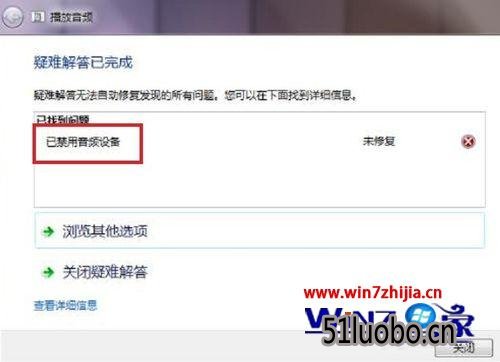
1、在桌面上面找到“计算机”单击右键选择“管理”;

2、在打开的“计算机管理”对话框中单击“服务和应用程序”;
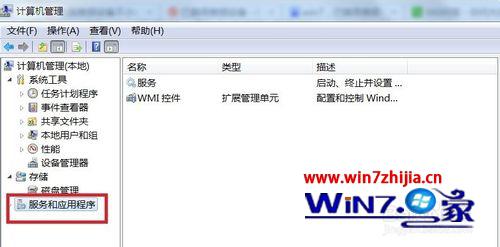
3、现在在右面的扩展列表中双击打开“服务”;
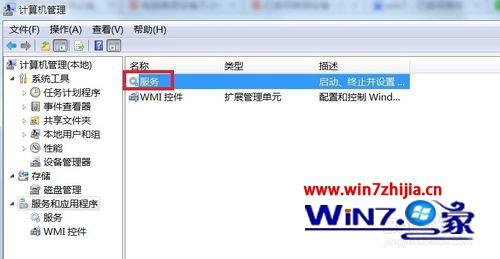
4、在服务列表中找到“Windows Audio”并单击右键选择“启动”;

5、在服务列表中找到“Windows Audio Endpoint Builder”并单击右键选择“启动”,然后问题就解决了。
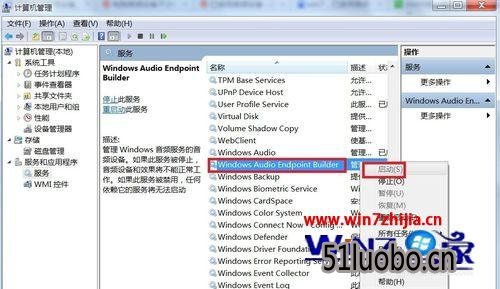
关于Windows7大白菜专业版显示“已禁用音频设备”的解决方法就跟大家分享到这边了,碰到这样情况的用户们不妨可以按照上面的方法步骤来进行操作解决吧,希望帮助到大家。
相关推荐:Win7专业版下提示Adobe Audition 找不到所支持的音频设备怎么办




